Azure DevOps Server |Azure DevOps Server |Azure DevOps Server 2022 | Azure DevOps Server 2020
피드백 요청 및 경고가 작동하려면 이전에 이름이 Visual Studio TFS(Team Foundation Server)인 Azure DevOps Server에 대한 SMTP 서버를 구성해야 합니다. SMTP 서버는 다음 기능을 지원합니다.
필수 조건
Azure DevOps 애플리케이션 계층 서버에서 Administrators 보안 그룹의 구성원이 됩니다. Azure DevOps 관리자가 아닌 경우 관리자로 추가 요청을 하십시오.
SMTP 서버 구성
시작 메뉴에서 Azure DevOps 서버 관리 콘솔을 엽니다. 또는 명령 프롬프트에서 TFSMgmt.exe입력합니다. 자세한 내용은 관리 콘솔 열기를 참조하세요.
경고 설정을 선택합니다.
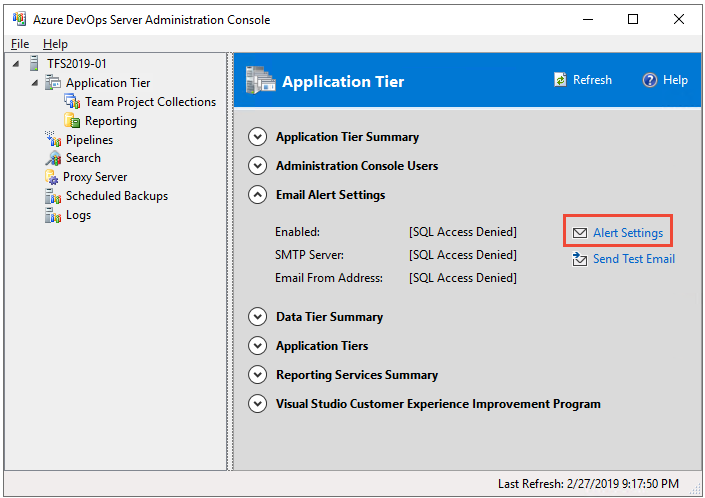
전자 메일 경고를 사용하도록 설정하고 전자 메일을 보내는 데 사용할 SMTP 서버 및 전자 메일 주소를 지정합니다.
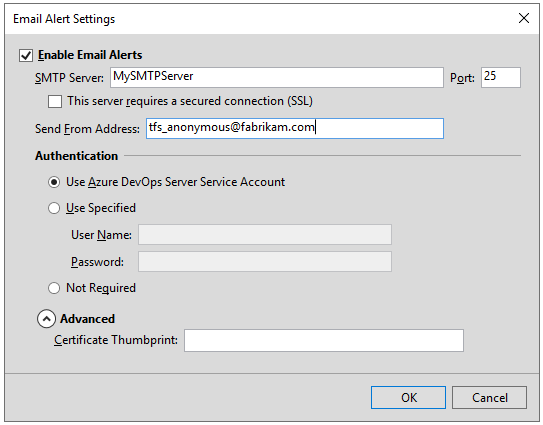
배포가 SSL을 사용하도록 구성된 경우 두 번째 확인란을 선택하고 인증서를 입력합니다. 자세한 내용은 SSL(Secure Sockets Layer)을 사용하여 HTTPS 설정을 참조하세요.
팁 (조언)
- Azure DevOps와 SMTP 서버 간의 통신을 허용하도록 방화벽이 구성되어 있는지 확인합니다.
- 익명의 보낸 사람이 전자 메일을 보낼 수 있도록 SMTP 서버를 구성하거나, 경고의 전자 메일 계정으로 사용할 계정을 이전에 만들었어야 합니다. Azure DevOps 서비스 계정(TFSService)을 지정하는 경우 이 계정은 전자 메일을 보낼 수 있는 권한이 있는 도메인 계정이어야 합니다.
- 시스템 계정(예: 네트워크 서비스)을 Azure DevOps 서비스 계정으로 사용한 경우 고급 구성을 위해 사용자 및 암호 필드를 비워 두고 익명 사용자가 메일을 보낼 수 있도록 SMTP 서버가 구성되어 있는지 확인합니다. 또는 경고용 전자 메일 계정으로 사용할 전자 메일 기능이 있는 도메인 계정을 지정합니다. 그렇지 않으면 전자 메일 알림이 전송되지 않습니다.
구성 확인: 개인 알림을 엽니다. 최근에 SMTP 서버를 사용하도록 설정한 경우 이 옵션을 보려면 브라우저를 새로 고쳐야 할 수 있습니다.
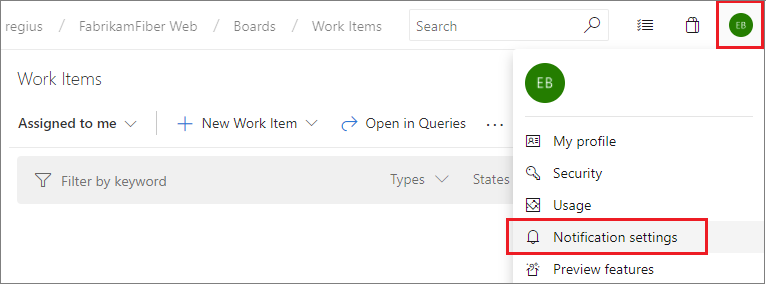
경고를 만든 다음 경고를 트리거하는 작업을 수행합니다.
관련 문서
- 개인 알림 관리
- 관리 작업 빠른 참조
- TFSConfig ConfigureMail (메일 설정 구성)